Cách bật tắt hạn chế tin nhắn trên messenger dễ dàng, nhanh chóng
Tính năng hạn chế tin nhắn trên Messenger giúp bạn ẩn cuộc trò chuyện với các tài khoản cụ thể và không nhận thông báo khi họ gửi tin nhắn. Điều này giúp bảo vệ quyền riêng tư của người dùng và tránh bị làm phiền. Tham khảo ngay cách hạn chế tin nhắn trên Messenger trong bài viết sau đây nhé!
- Điện thoại iPhone 15 khi nào ra mắt? Giá bao nhiêu? Tổng hợp những tính năng đáng chờ đợi trên iPhone 15
- Tổng hợp các bước đơn giản để cài đặt Windows 11 trên điện thoại Android
- Trải nghiệm iOS 17 beta: Tổng hợp các tính năng và cách cập nhật nhanh chóng
1. Tính năng hạn chế tin nhắn trên messenger là gì?
Hạn chế tin nhắn trên Messenger là gì? Tính năng hạn chế tin nhắn trên Messenger nghĩa là khi bạn hạn chế một tài khoản cụ thể, các cuộc trò chuyện giữa bạn và tài khoản đó sẽ ẩn đi và không hiển thị trên trên giao diện trò chuyện của Messenger.. Điều này cho phép bạn giữ cho mình không gian riêng tư và tránh nhận những thông báo hay tin nhắn từ tài khoản đó.
Người gửi tin nhắn sẽ không nhận được bất kỳ thông báo nào về việc họ bị hạn chế và không biết được trạng thái hoạt động của bạn hay thời điểm bạn đọc tin nhắn.
Tuy nhiên, hạn chế tin nhắn trên Messenger chỉ áp dụng cho những tài khoản mà bạn thường xuyên tương tác, điều này được hiểu là nếu bạn chỉ mới trò chuyện vài lần với tài khoản đó thì chế độ "Bỏ qua tin nhắn" sẽ được áp dụng thay vì hạn chế.
Khi chọn vào chế độ "bỏ qua tin nhắn", bạn vẫn sẽ nhận được tin nhắn từ người dùng đó trên Messenger nhưng sẽ không có bất kỳ thông báo nào về tin nhắn này.

Hạn chế tin nhắn Messenger giúp tránh bị làm phiền bởi tài khoản lạ
Tham khảo thêm các mẫu laptop gaming giá ưu đãi, chiến mượt game:
2. Cách hạn chế tin nhắn trên messenger đơn giản, mở tắt dễ dàng
2.1. Bật hạn chế tin nhắn trên messenger
Để bật hạn chế tin nhắn trên ứng dụng Messenger, bạn thực hiện các hướng dẫn bên dưới:
-
Bước 1: Bạn vào ứng dụng Facebook và tìm đến mục Messenger hoặc có thể truy cập nhanh bằng Messenger trên điện thoại.
-
Bước 2: Tìm đến tài khoản người dùng mà bạn muốn hạn chế tin nhắn trong danh sách bạn bè hay cuộc trò chuyện gần đây. Mặt khác, bạn cũng có thể tìm kiếm nhanh trên thanh tìm kiếm.
-
Bước 3: Sau khi đã tìm thấy người dùng, bạn ấn và giữ vào tên của họ để mở lên các tùy chọn.
-
Bước 4: Một pop-up sẽ hiện ra với các tùy chọn liên quan đến tài khoản người dùng, bạn chọn vào "Hạn chế" để đưa họ vào danh sách hạn chế tin nhắn.
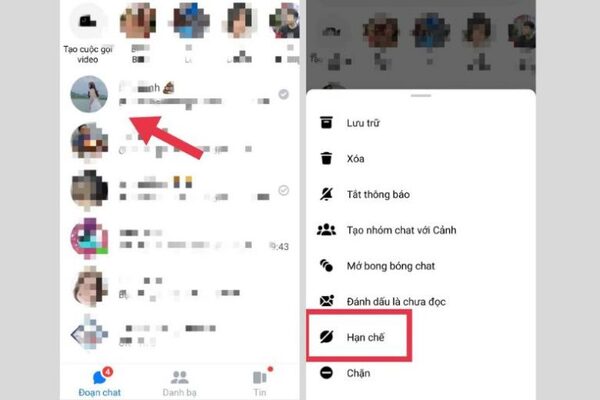
Tìm đến tên tài khoản và chọn “Hạn chế”
2.2. Tắt hạn chế tin nhắn trên messenger
Cách tắt tính năng hạn chế tin nhắn trên Messenger được thực hiện đơn giản. Đầu tiên, bạn chọn vào ứng dụng Messenger → Chọn tiếp vào biểu tượng Avatar của mình → Chọn Quyền riêng tư → Tìm đến mục Tài khoản hạn chế.
Sau đó, danh sách tài khoản hạn chế sẽ được hiển thị, lúc này bạn chọn vào tài khoản cần tắt hạn chế và nhấn “Bỏ hạn chế” là hoàn tất.
Có thể bạn quan tâm:
3. Cách xem tin nhắn hạn chế trên messenger qua máy tính
Khi hạn chế tin nhắn Messenger của một tài khoản nào đó, bạn có thể xem lại tất cả tin nhắn bằng điện thoại lẫn máy tính:
-
Bước 1: Bạn truy cập vào tài khoản Facebook trên trình duyệt, sau đó chọn vào biểu tượng Messenger.

Chọn vào Messenger
-
Bước 2: Tại thanh tìm kiếm của Messenger, bạn gõ vào tên tài khoản cần tìm.
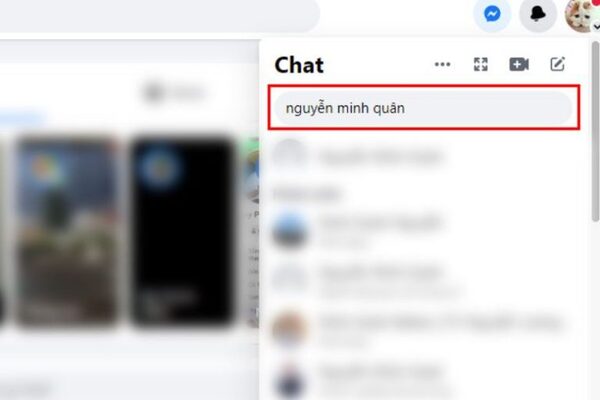
Nhập tên tài khoản
Kết quả trả về sẽ là tài khoản hạn chế bạn cần tìm và lúc này bạn có thể xem lại toàn bộ tin nhắn trước đó của họ.
4. Hướng dẫn chi tiết cách xem tin nhắn hạn chế trên messenger qua điện thoại
Để xem tin nhắn hạn chế trên Messenger bằng điện thoại, bạn có thể thử với 2 cách làm sau:
Xem tin nhắn ở phần Cài đặt
-
Bước 1: Bạn truy cập vào Messenger của mình, chọn tiếp vào biểu tượng Avatar và tìm đến phần Cài đặt.
-
Bước 2: Chọn vào Quyền riêng tư & an toàn → Chọn Tài khoản đã hạn chế.

Chọn vào Tài khoản đã hạn chế
-
Bước 3: Lúc này, danh sách các tài khoản hạn chế sẽ được hiển thị và bạn có thể chọn vào tên tài khoản để kiểm tra tin nhắn của họ.
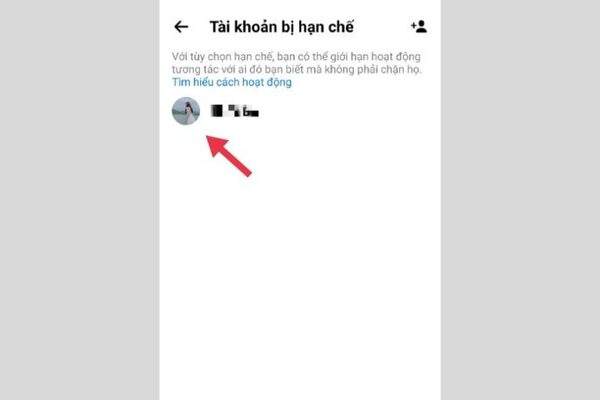
Chọn vào tên người dùng để đọc tin nhắn
Mặt khác, bạn có thể xem lại tin nhắn hạn chế trên Messenger bằng thanh tìm kiếm của ứng dụng.
-
Bước 1: Tại thanh tìm kiếm, bạn gõ vào tên tài khoản hạn chế muốn xem lại tin nhắn.
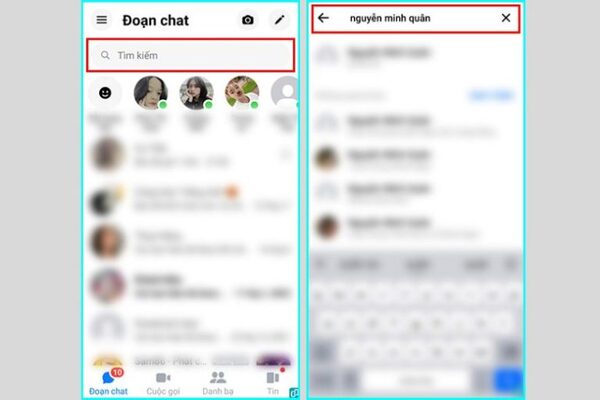
Nhập tên người dùng trên thanh tìm kiếm
-
Bước 2: Chọn vào tên tài khoản hiển thị và xem các tin nhắn hạn chế từ họ.
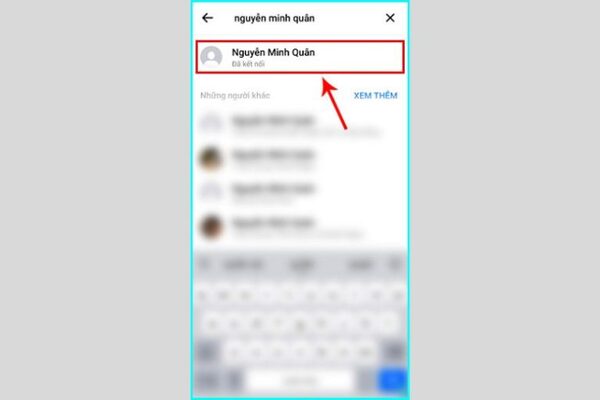
Chọn vào tên người dùng cần tìm
5. Câu hỏi thường gặp
5.1. Hạn chế tin nhắn trên messenger có gọi được không?
Khi bạn cho một tài khoản vào danh sách hạn chế, họ vẫn có thể gọi Messenger được cho bạn và có tín hiệu kết nối. Tuy nhiên, bạn sẽ không nhận được thông báo cuộc gọi từ ứng dụng.
5.2. Cách khôi phục tin nhắn hạn chế trên messenger như thế nào?
-
Để thực hiện cách khôi phục tin nhắn hạn chế trên Messenger, bạn truy cập vào ứng dụng và chọn vào biểu tượng avatar.
-
Chọn vào Tài khoản hạn chế → Tìm và chọn vào tài khoản cần khôi phục → Chọn “Bỏ hạn chế”
-
Xác nhận bỏ hạn chế và toàn bộ tin nhắn sẽ được khôi phục.
5.3. Sau khi gỡ bỏ hạn chế, người dùng đó có biết tôi đã xem tin nhắn?
Câu trả lời là CÓ. Khi bạn chọn vào “Bỏ hạn chế” một tài khoản thì tin nhắn của họ gửi đến bạn sẽ được chuyển sang trạng thái “Đã xem”. Đây là điều tất nhiên và khó có thể nào thay đổi được.
5.4. Hạn chế bạn bè trên Facebook thì họ có xem được story không?
Tài khoản bị hạn chế tin nhắn trên Messenger vẫn có thể xem được những khoảnh khắc (story) mà bạn chia sẻ trên Facebook cá nhân của mình. Dù cho họ bị hạn chế tin nhắn nhưng vẫn có thể xem được những gì mà bạn đăng tải nếu nằm trong đối tượng được bạn cho phép.
6. Tổng kết
Trên đây là những chia sẻ về cách hạn chế tin nhắn trên Messenger. Tính năng này thật sự hữu ích khi bạn không muốn làm phiền bởi những người dùng vô danh, gây nhiều phiền toái.
Khi đến với MemoryZone quý khách hàng sẽ được tư vấn chi tiết về sản phẩm, bao gồm các tính năng, giá thành và chính sách ưu đãi. Sự đa dạng về mẫu mã, uy tín, chất lượng và tận tâm là những gì mà đội ngũ tại MemoryZone mong muốn mang đến cho quý khách hàng. Hãy đến và trải nghiệm mua sắm hài lòng, chuyên nghiệp tại MemoryZone nhé!
Tham khảo thêm các mẫu ổ cứng SSD Samsung giá tốt, chính hãng:
Bài viết liên quan:


















